360安全卫士怎么关闭开机自启动?关闭360安全卫士开机小助手
时间:2024-01-14作者:bianji
当我们在电脑上安装软件的时候,比如说360安全卫士,软件会默认勾选上开机启动,如果用户在安装的时候没有取消掉开机启动项,下次开机时,软件就会自动开启,严重影响电脑的开机速度和流畅运行。那安装完之后,该怎么关闭360安全卫士的开机自启动呢下面,下面小编给大家介绍一下360安全卫士的开机自启动是怎么关闭的吧。
360安全卫士关闭开机自启动步骤:
1、打开360安全卫士后,点击页面右上角的三根横线,在出现的下拉选项中,选择“设置”。
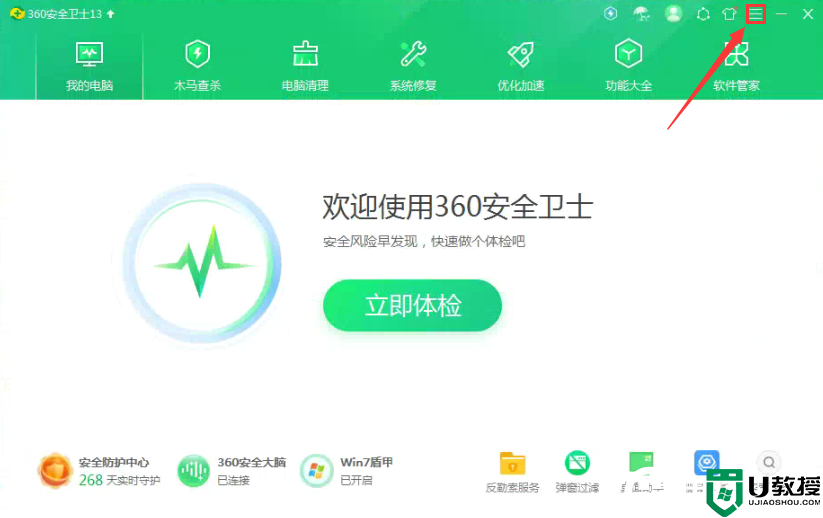
2、跳转到360设置中心后,在页面左侧基本设置栏中,选择“开机启动项设置”。右侧页面会自动跳转到目的项,取消开机自启动。
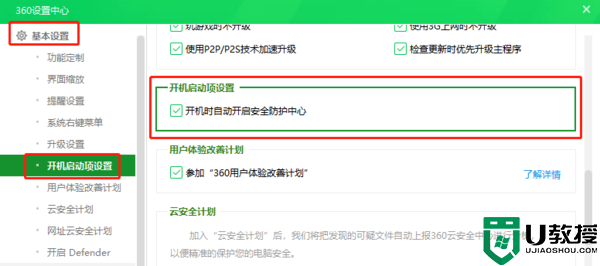
3、取消勾选后,会弹出提示窗口,点击确定,就取消成功了。下次再打开电脑,360安全卫士就不会自动开启了。
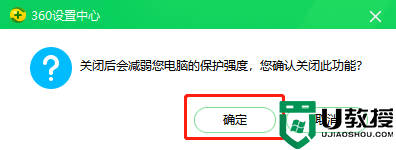
360安全卫士关闭开机小助手步骤:
除了开机自启动之外,在360安全卫士上,还有开机小助手选项可以进行关闭。同样是在360设置中心界面,在页面左侧下滑选择“开机小助手”。
页面跳转刷新后,就能看到360安全卫士所有的开机小助手选项了,点击对应选项前面的方框,取消勾选就能关闭掉。小编这里建议如果不是很需要的话,可以选择全部关闭掉。更改设置好之后,点击页面右下角的“确定”键,确定更改就完成了。
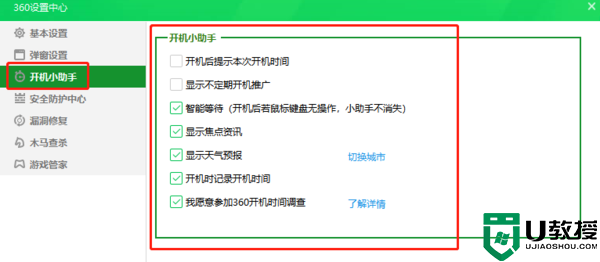
以上就是360安全卫士怎么关闭开机自启动?关闭360安全卫士开机小助手,更多教程请关注电脑系统城。





